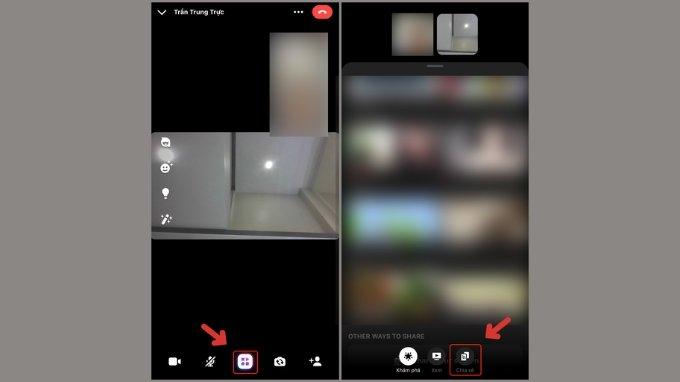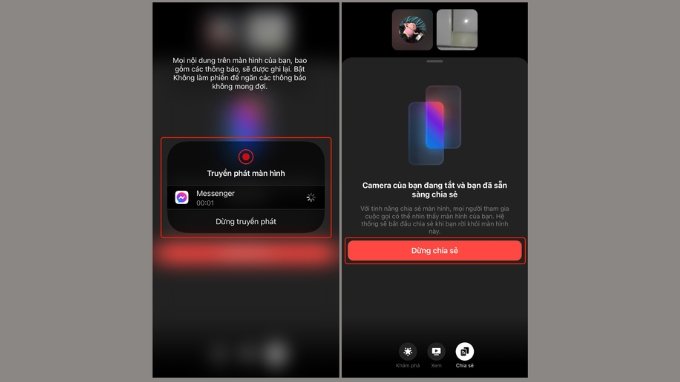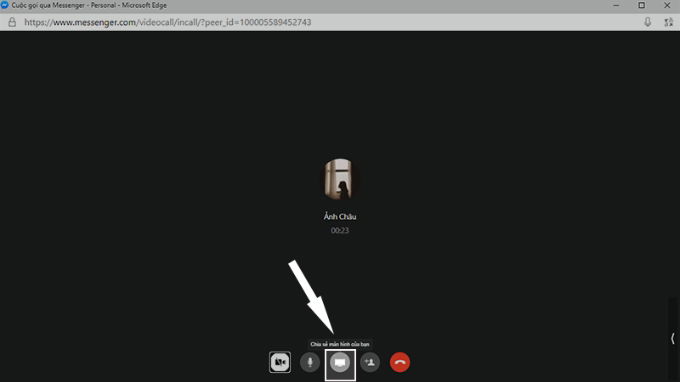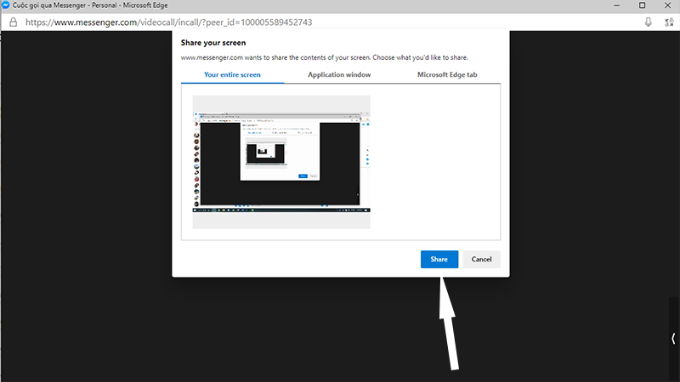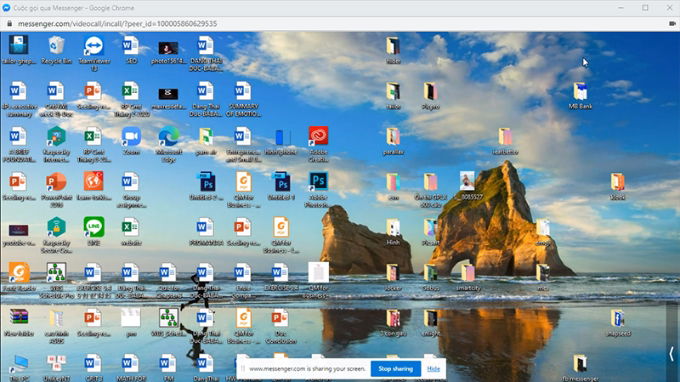Hướng dẫn cách chia sẻ màn trên Facebook Messenger
Gọi video trên Messenger chắc hẳn không còn xa lạ gì với người dùng Việt Nam. Tuy nhiên, không phải ai cũng biết cách chia sẻ màn hình trên ứng dụng này, để cùng đầu dây bên kia bàn luận về những điều thú vị nào đó. Hiểu được điều này, XTmobile sẽ hướng dẫn chi tiết cách chia sẻ màn hình qua Messenger trên điện thoại và máy tính trong bài viết dưới đây
- Cách xem mật khẩu Facebook trên điện thoại một cách đơn giản nhất
- Cách làm kem chuối nước cốt dừa ngon béo tại nhà
- Cách định vị iPhone đơn giản nhất
- Làm thế nào để xóa lịch sử cuộc gọi nhưng giữ lại tin nhắn trên Messenger?
- 4 cách lấy lại tên đăng nhập Vietinbank iPay khi quên
Cách chia sẻ màn hình qua Messenger trên điện thoại
Tính năng chia sẻ màn hình trên Messenger, hay còn gọi là Screen Sharing, đã có mặt trên các nền tảng iOS và Android. Tính năng này cho phép bạn vừa video call, vừa chia sẻ trực tiếp màn hình hiện tại trên thiết bị của mình. Để sử dụng Screen Sharing trên điện thoại, bạn chỉ cần thực hiện các bước sau:
Bạn đang xem: Cách chia sẻ màn hình qua Messenger trên điện thoại và máy tính
Bước 1: Mở ứng dụng Facebook Messenger phiên bản mới nhất.
Bước 2: Tiến hành gọi video cho người mà bạn muốn chia sẻ màn hình điện thoại. Khi người nhận nhận cuộc gọi, bạn hãy nhấp vào màn hình để thấy thanh menu nằm ngang > Sau đó, hãy vuốt thanh này lên và chọn nút Share Your Screen.
Xem thêm : Liên hệ số điện thoại của xe Huệ Nghĩa trên tuyến Sài Gòn – An Giang – Châu Đốc – Tịnh Biên – An Phú – Chi Lăng
Bước 3: Lúc này, màn hình điện thoại của bạn sẽ xuất hiện thông báo như hình dưới đây. Sau đó nó sẽ bắt đầu chia sẻ màn hình khi bạn rời khỏi giao diện cuộc gọi Messenger. Nếu muốn dừng chia sẻ, nhấn chọn Dừng chia sẻ.
Cách chia sẻ màn hình qua Messenger trên máy tính
Cách chia sẻ màn hình trên Messenger giữa hai máy tính cũng vô cùng đơn giản, bạn chỉ cần thực hiện theo các bước sau:
Bước 1: Truy cập Facebook Messenger trên máy tính > Thực hiện cuộc gọi video với người bạn muốn chia sẻ màn hình.
Bước 2: Tại giao diện cuộc gọi trên Messenger, ở thanh công cụ bên dưới, hãy nhấn vào biểu tượng màn hình để tiến hành chia sẻ.
Xem thêm : Apple iTunes for Windows XP, 7, 8, 10 and 11
Bước 3: Lúc này, máy tính của bạn sẽ xuất hiện giao diện để chúng ta lựa chọn cửa sổ muốn chia sẻ. Trong đó có 2 lựa chọn là: Your Entire Screen (toàn bộ màn hình) và Application Window (cửa sổ ứng dụng) > Nhấn vào lựa chọn mong muốn rồi nhấn tiếp nút Share (Chia sẻ) để thực hiện.
Bước 4: Ngay lập tức, màn hình của đối phương sẽ được thay bằng màn hình của bạn. Nếu bạn muốn ngừng lại, bạn có thể nhấn chọn nút Stop Sharing (Ngừng chia sẻ).
Kết luận
Trên đây là cách chia sẻ màn hình qua Messenger trên điện thoại và máy tính. Hy vọng bài viết này sẽ giúp ích được cho bạn trong quá trình giao tiếp hàng ngày. Cuối cùng, XTmobile xin cảm ơn bạn đọc đã dành thời gian theo dõi và hẹn gặp lại trong các bài viết tiếp theo.
Xem thêm:
- Cách gửi ảnh HD qua Messenger, đảm bảo chất lượng ảnh gốc
- Hướng dẫn tắt thông báo cộng đồng trên Facebook Messenger
- Mẹo sử dụng Messenger cực hữu ích mà người dùng không biết!
XTmobile.vn
Nguồn: https://leplateau.edu.vn
Danh mục: Thủ Thuật